
・PC上で簡単にAndroidアプリを実行したい
・エミュレータ(仮想環境)の使い方が知りたい
という方に向けた記事になります。
Android Studioのプロジェクト作成ができたら、エミュレータを使用してアプリの動作を確認してみましょう。
Androidアプリの実行には「実機」もしくは「AVD(Android Virtual Device)=エミュレータ」が必要です。
本記事では、「Android Studioでのエミュレータの使い方」について解説します。


Android Studio エミュレータのインストール
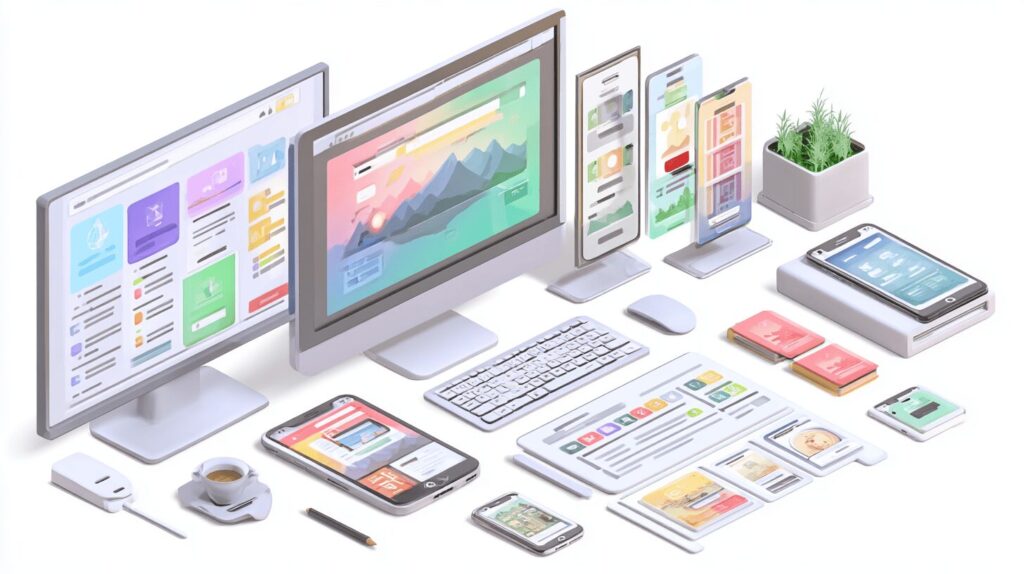
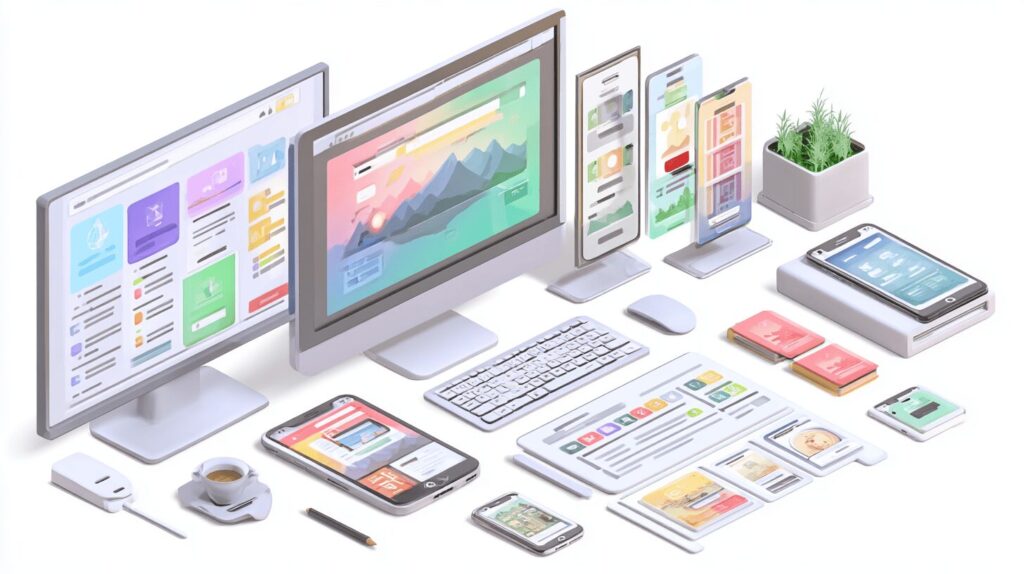
まずは、Android Studioにエミュレータがインストールされているか確認しましょう。
Android Studioをインストールした時の以下の画面で「AVD(Android Virtual Device」にチェックを入れていたら自動的にインストールされているのでインストールは不要です。
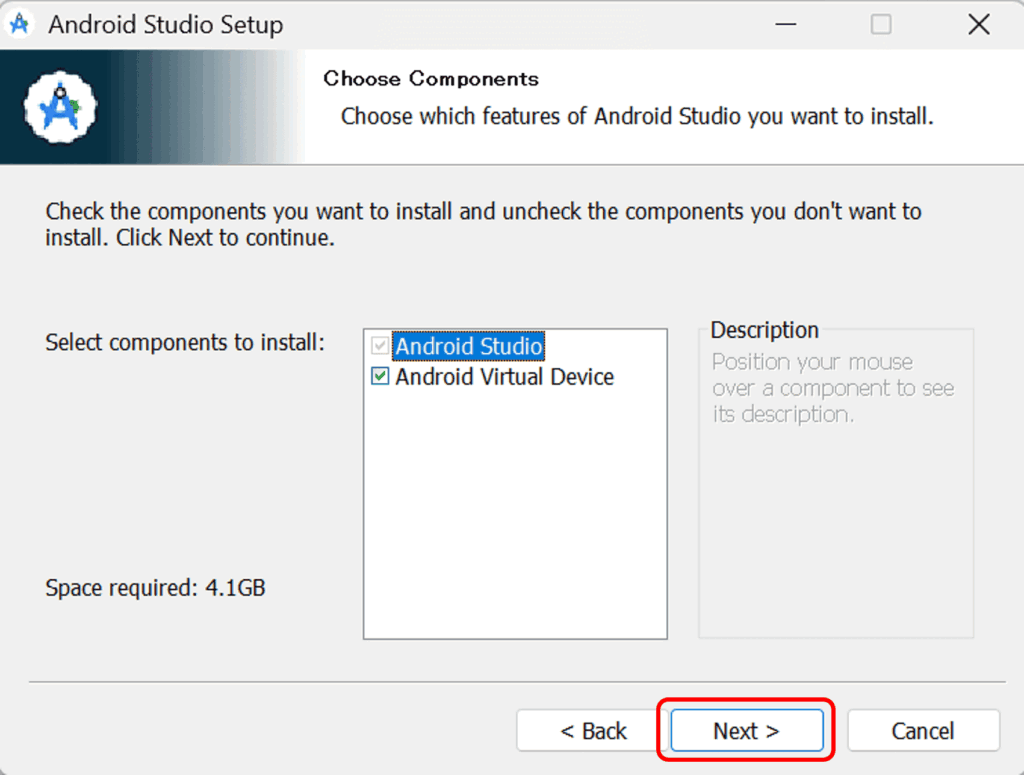
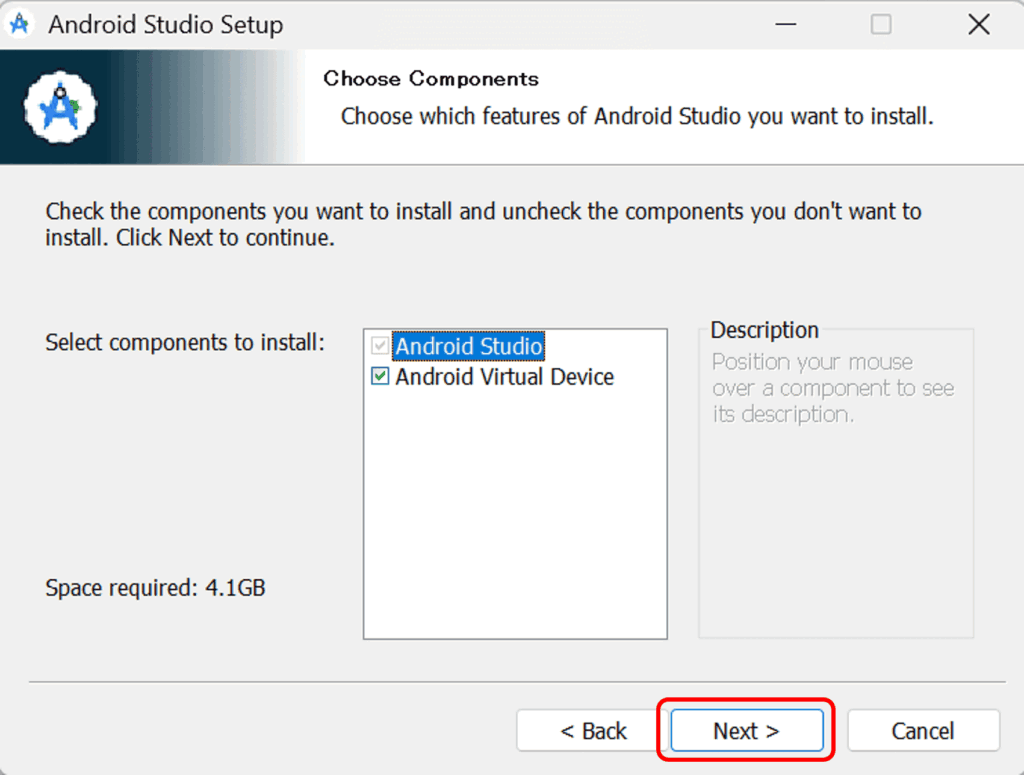
エミュレータがインストールされていない方は以下の手順でインストールしていきましょう。
Android Studioのスタート画面の「More Actions」より「SDK Manager」を選択します。(すでにプロジェクトを開いている方は、「File」→「Settings…」より「Languages & Frameworks」→「Android SDK」を選択します。)
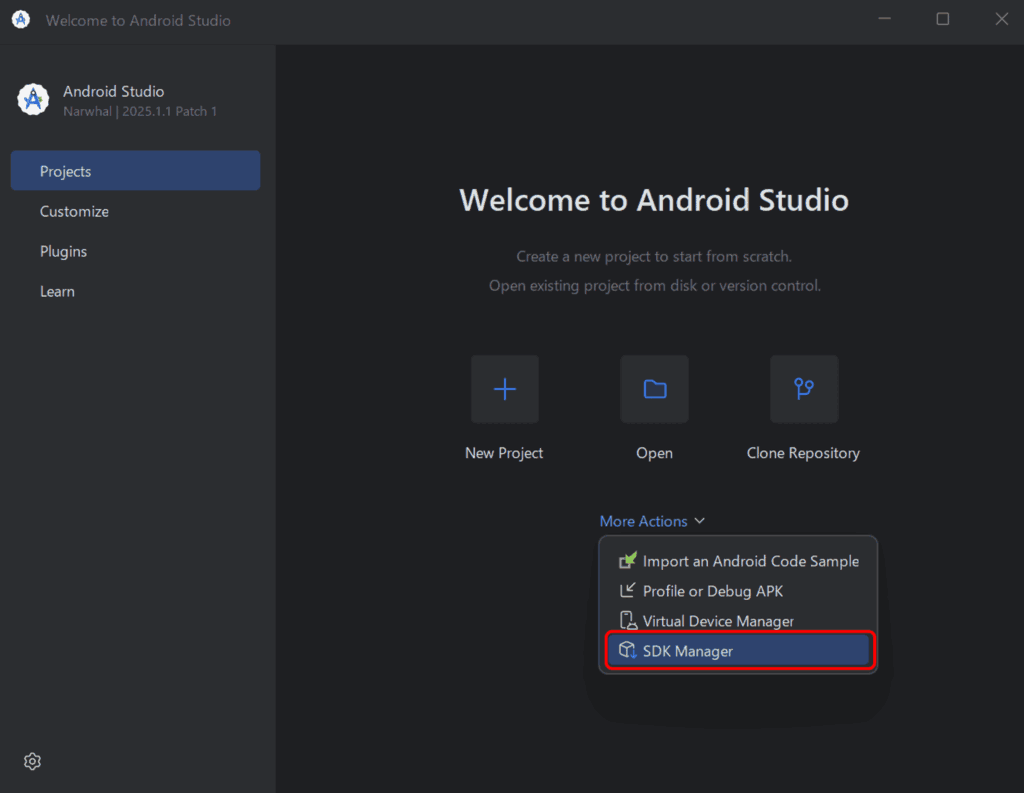
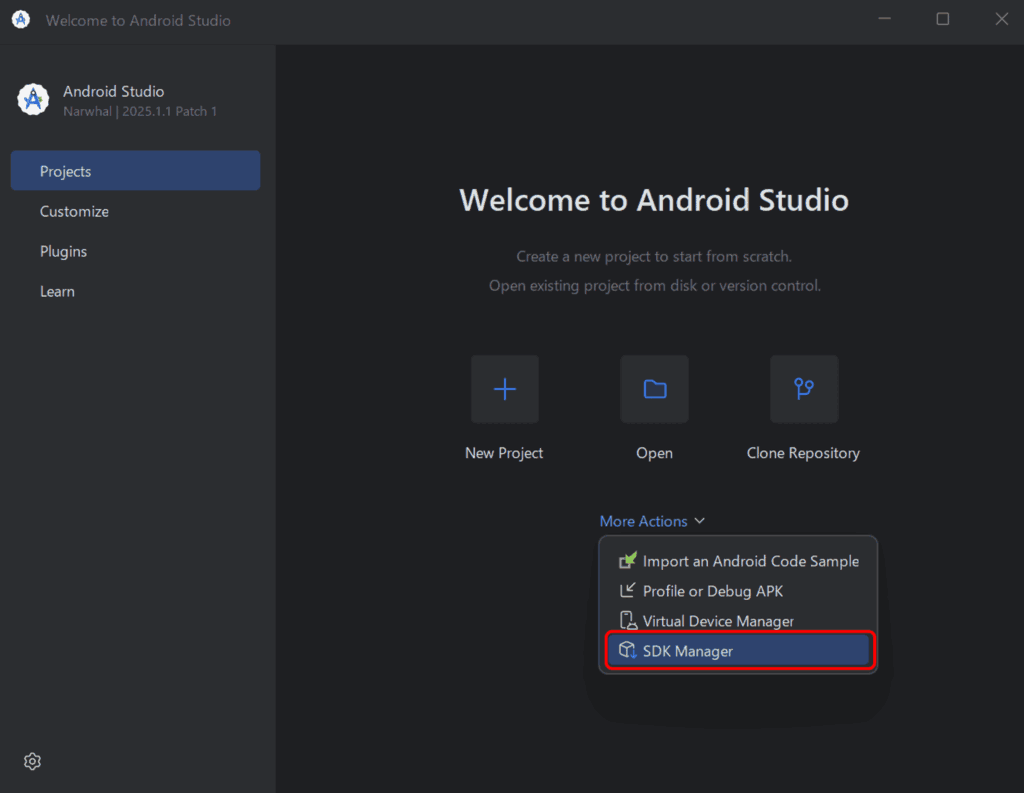
「SDK Tools」タブより、「Android Emulator」を選択して、「Apply」ボタンを押します。
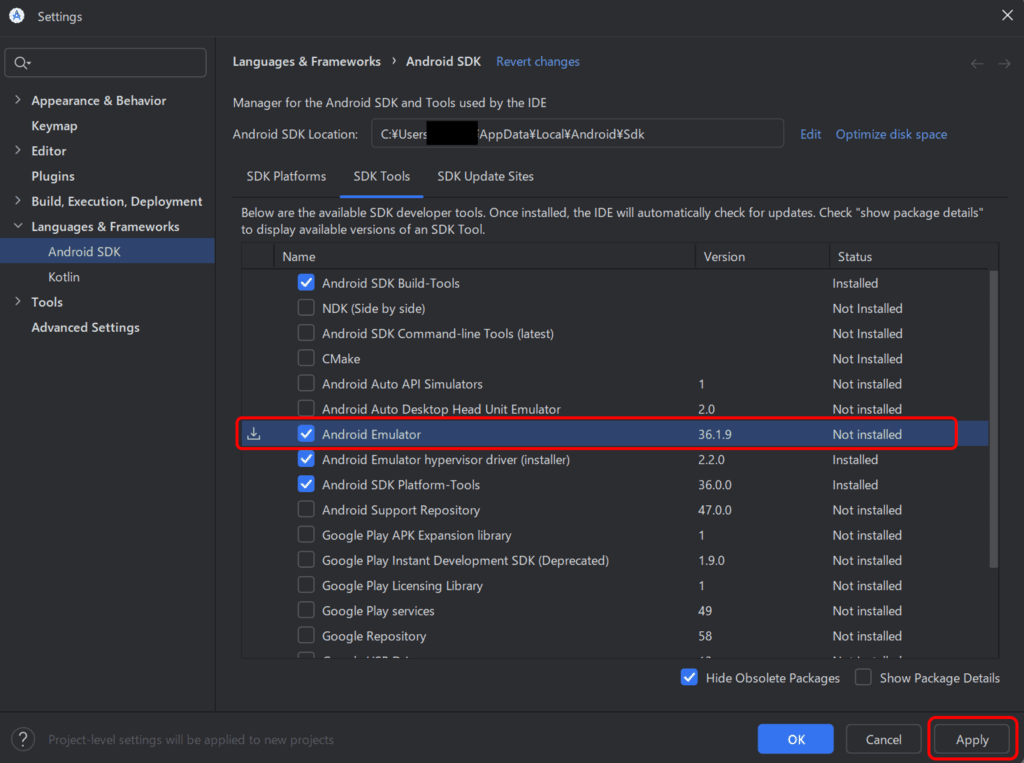
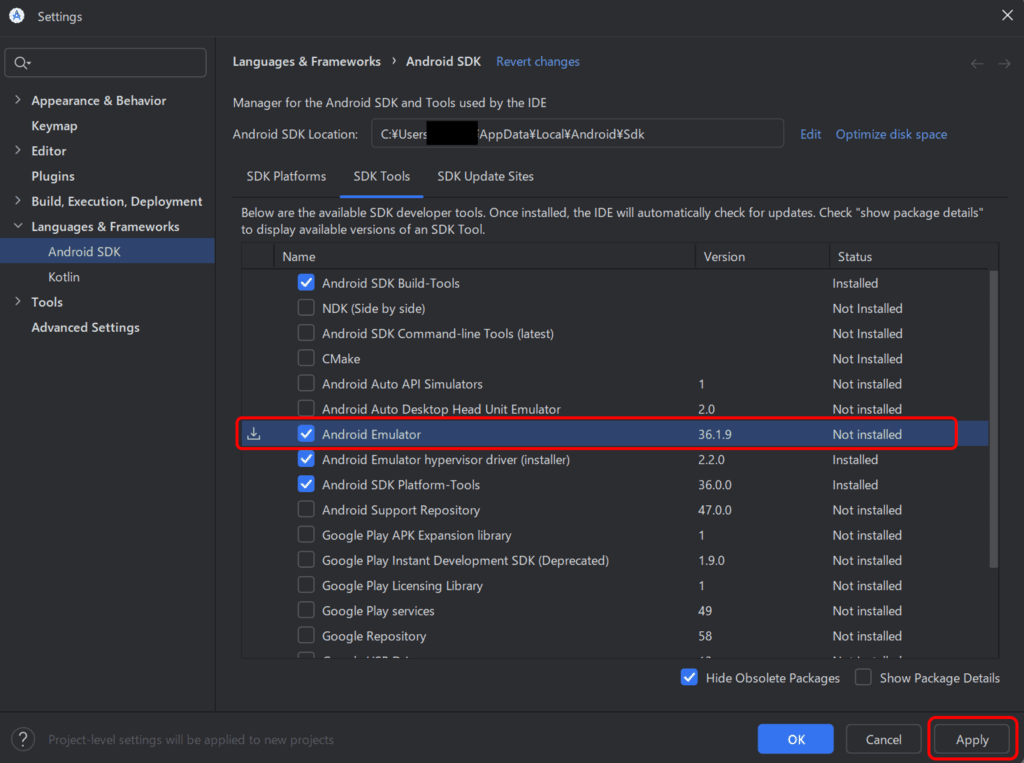
「Apply」ボタンを押した後、以下のような警告が出てくる場合があります。「このコンポーネントがインストールされるよ。ディスク容量はこれぐらい必要で、今はこれぐらい空いてるよ」みたいなことが書かれていますので、確認して「OK」を選択します。
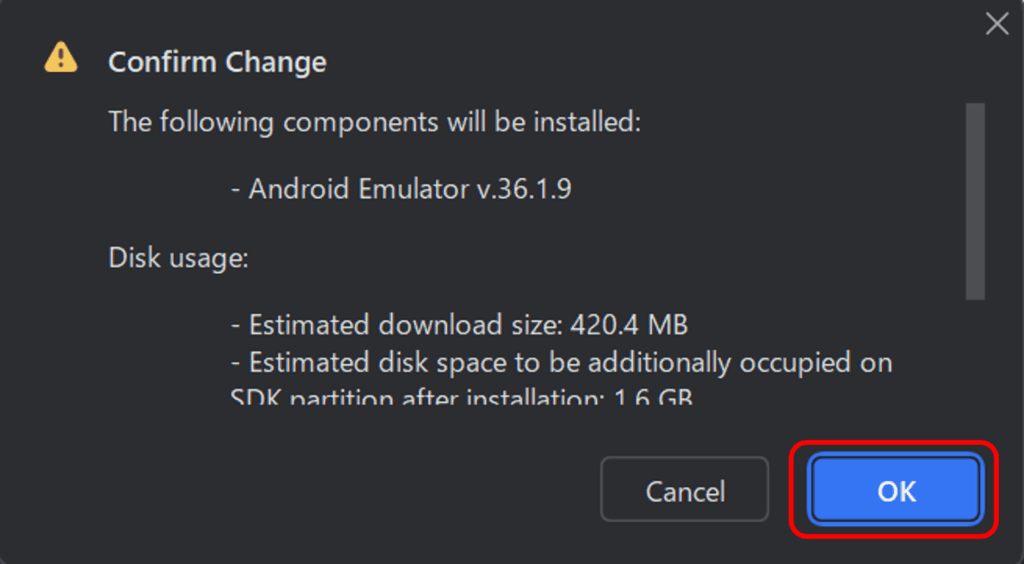
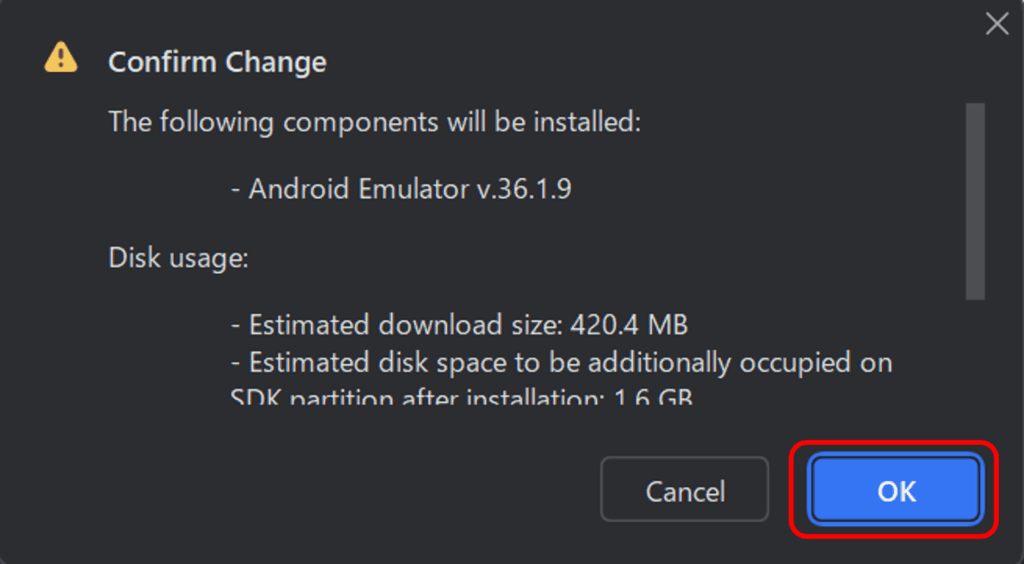
エミュレータのインストールが完了したら、ステータスが「Installed」になっているのが確認できます。


Android Studio エミュレータの使い方
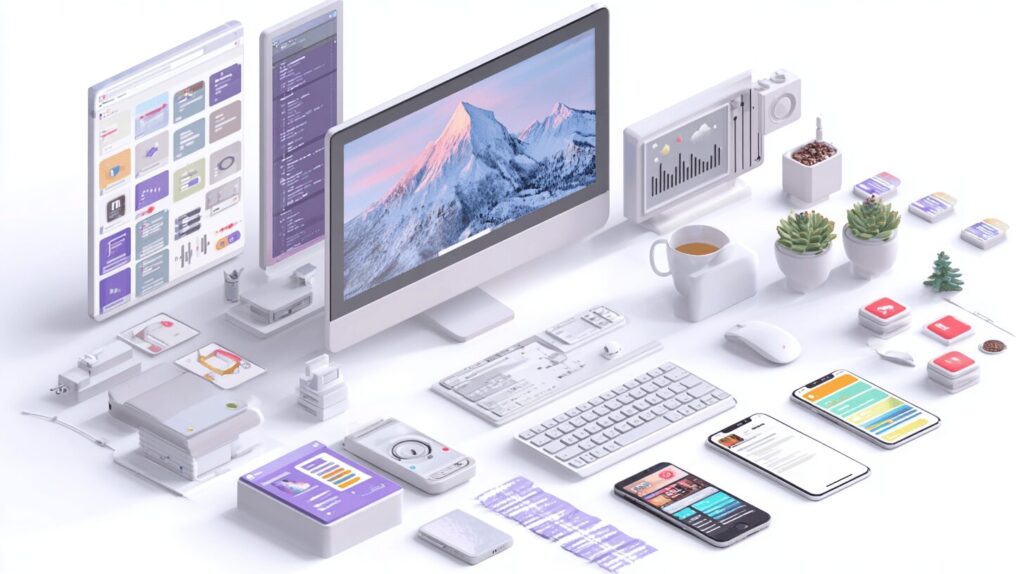
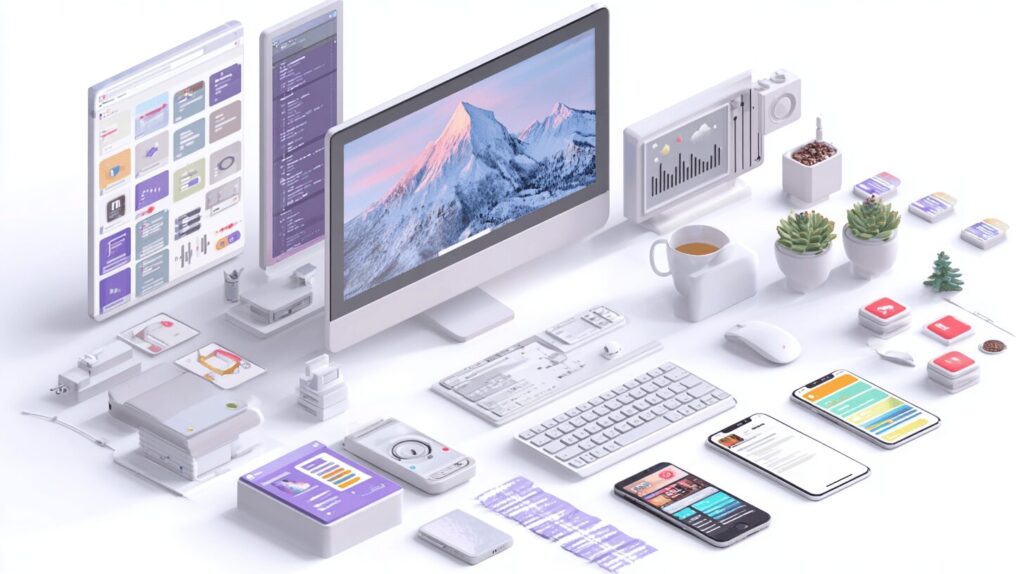
エミュレータの基本的な使い方は以下の通りです。手順に沿ってエミュレータを作成・アプリを実行していきましょう。
- Device Managerを起動する
- デバイスのタイプを選択する
- API Level・ABI(システムイメージ)を選択する
- エミュレータを起動(アプリを実行)
一つずつ見ていきます。
手順1:Device Managerを起動する
エミュレータの作成や編集はDevice Managerで行いますので、まずはこれを起動します。
プロジェクトを開いた状態の場合、画面右端より「Device Manager」を選択します。すでにエミュレータがある場合は以下の様に表示されます。
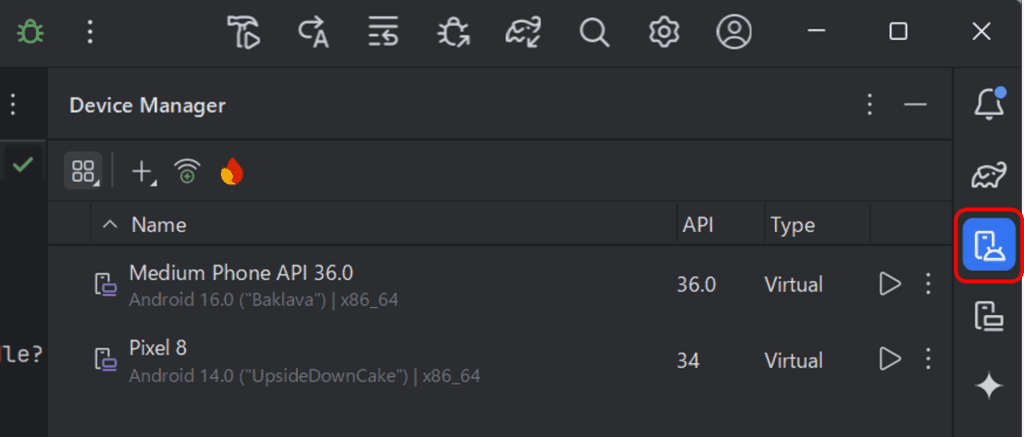
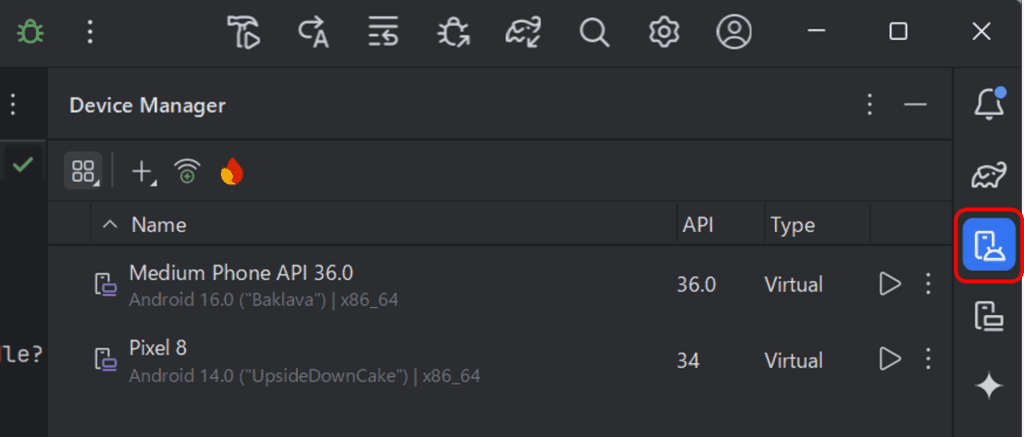
新規で作成する時は「+」→「Create Virtual Device」ボタンをクリック。
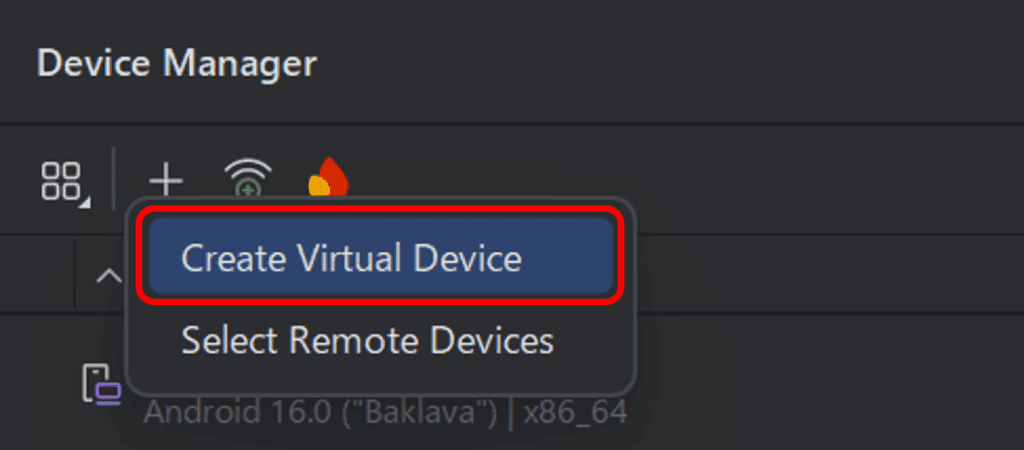
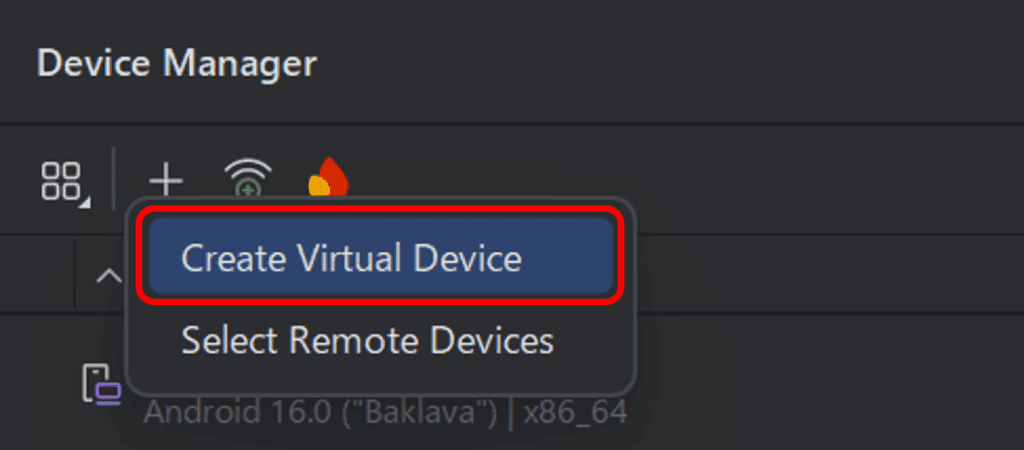
手順2:デバイスのタイプを選択する
次に、デバイスのタイプを選択します。
既存デバイスの中から選択するか、「New Hardware Profile」で新規作成するか、「Import Hardware Profiles」からインポートすることができます。
今回は既存デバイスの中から「Pixel 9」を選択し、Nextボタンをクリック。
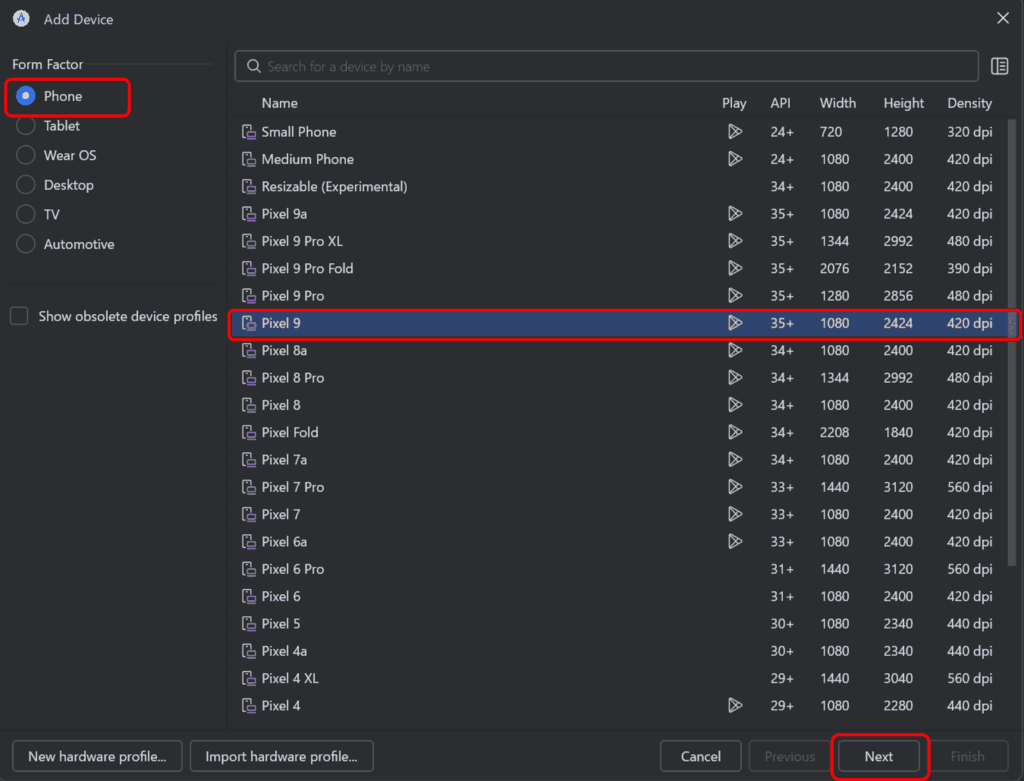
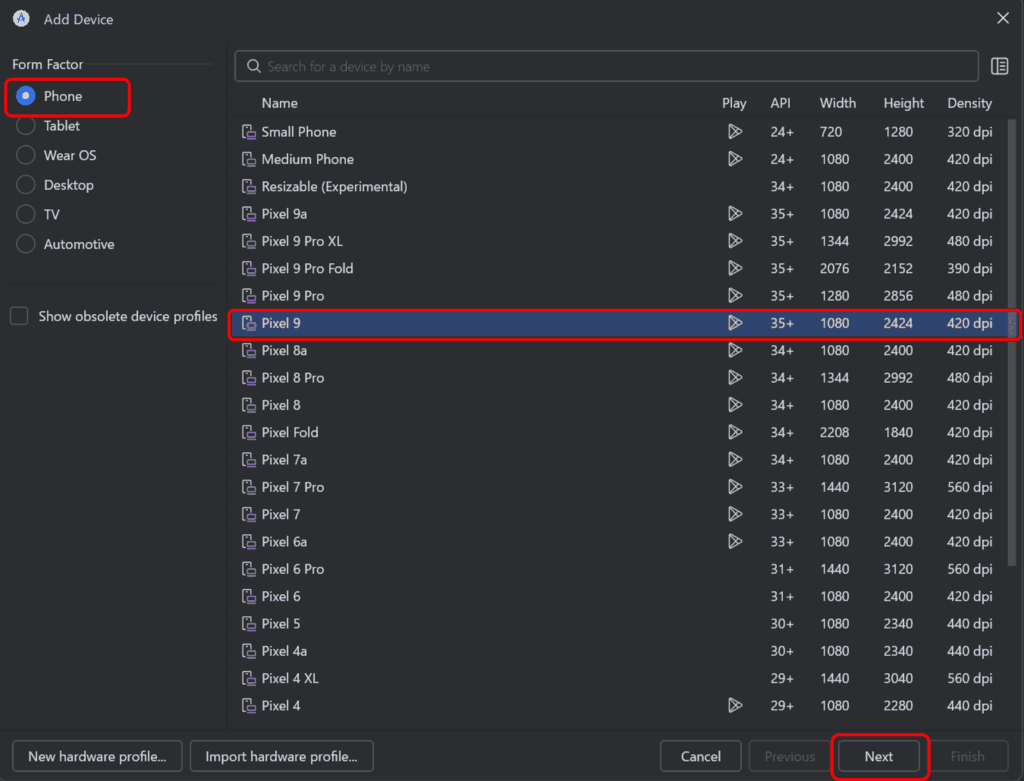
手順3:API Level・ABI(システムイメージ)を選択する
最後に、API Level・ABI(システムイメージ)を選択します。
既存でダウンロードされているものであればすぐに作成可能ですが、API Level によって処理を変えたいので、動きの違いを見たい!など理由がある場合は新たにダウンロードする必要があります。
今回は「API Level 35」のVanillaIceCreamをダウンロード▼してみます。
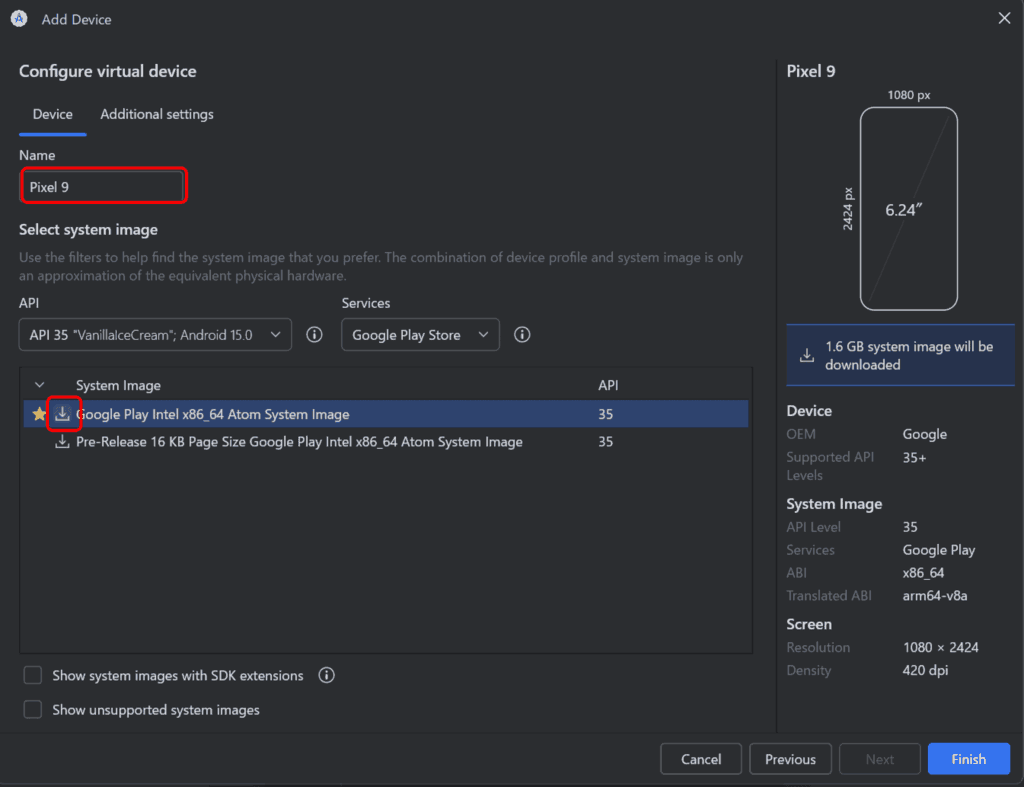
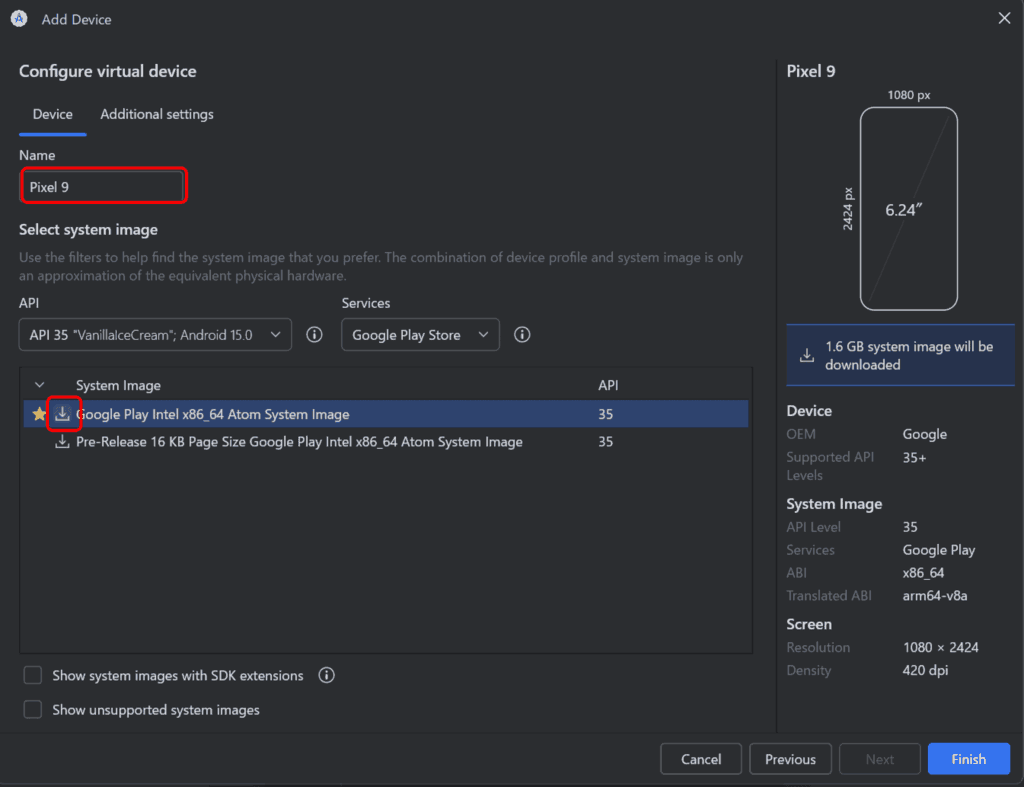
デバイス名(Name)は任意で問題ありません。このエミュレータだなって判別できたらOK。
ダウンロードボタンを押すと、自動でダウンロードが始まります。ダウンロードが完了したら、「Finish」ボタンを押しましょう。
再度「Finish」ボタンを押して、エミュレータの作成完了です。
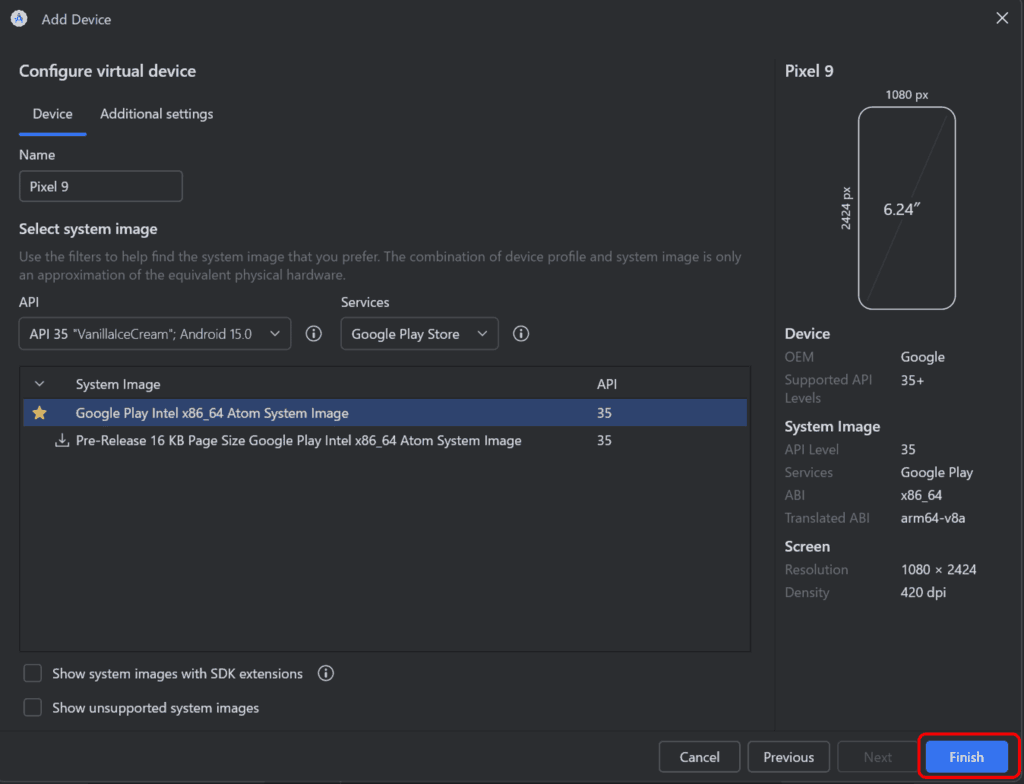
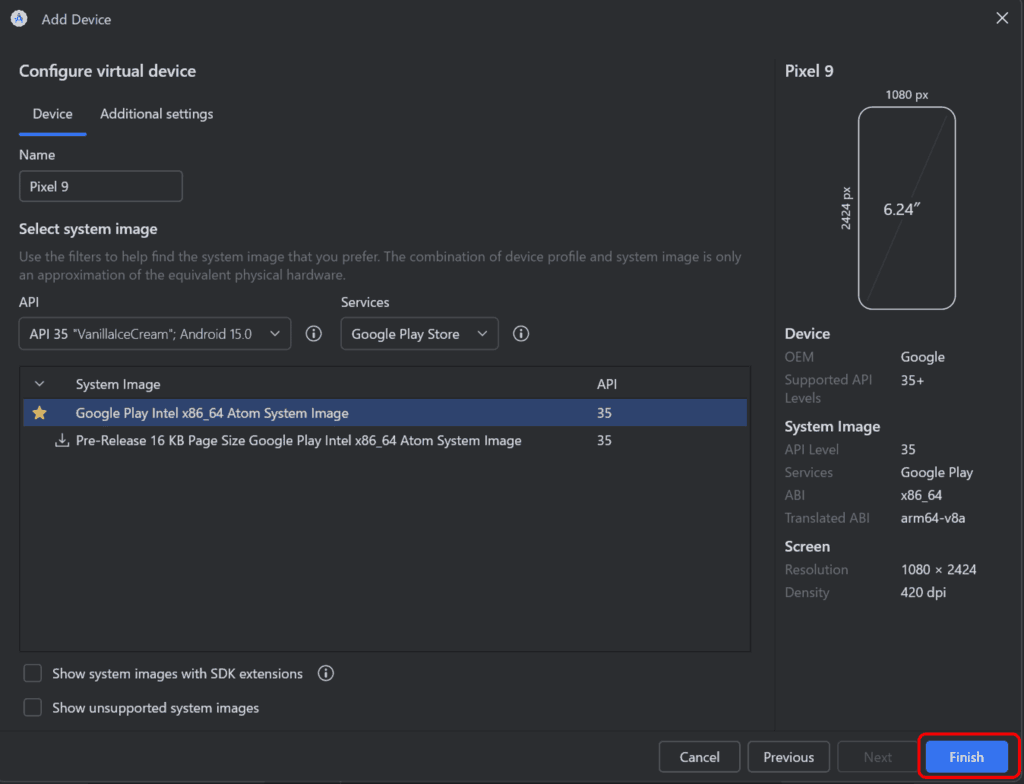
以下の通り、作成したエミュレータが追加されたことが確認できます。
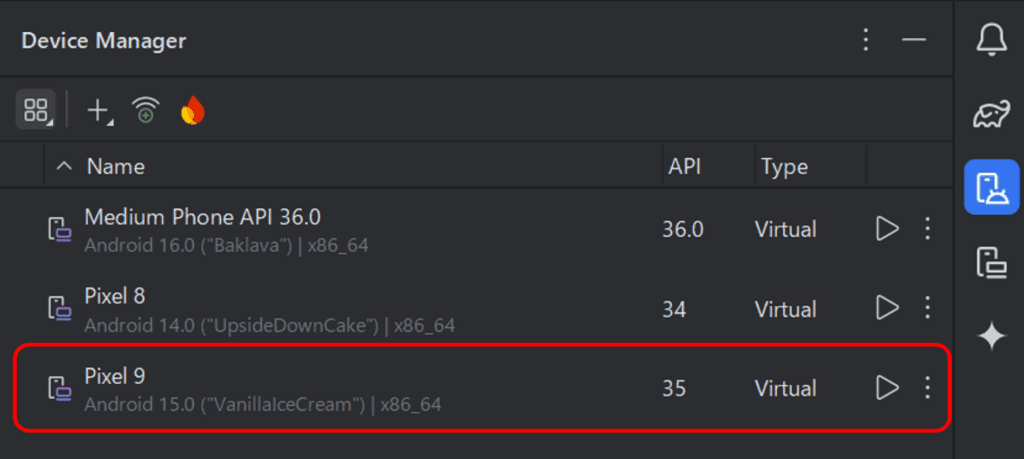
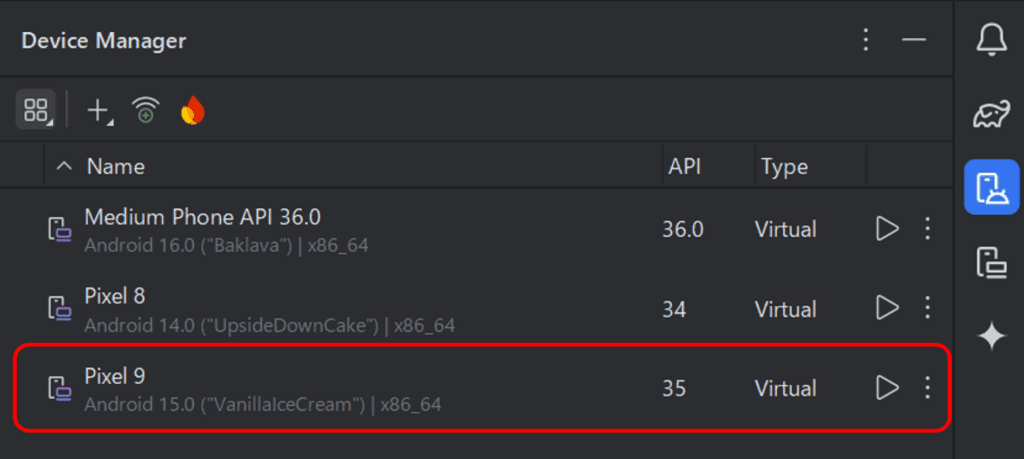
手順4:エミュレータを起動(アプリを実行)
ツールバーより起動したいエミュレータを選択し、
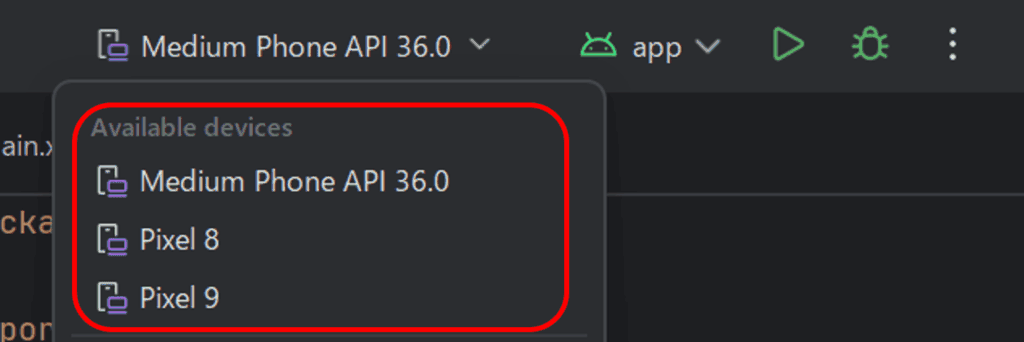
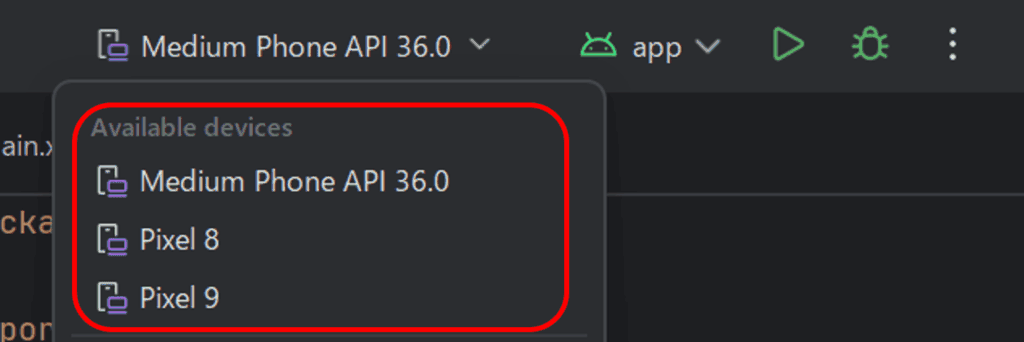
緑色の▶︎ボタンを押します。(1回目の起動は少し時間がかかります。)


しばらくすると、エミュレータが起動してくるかと思います。
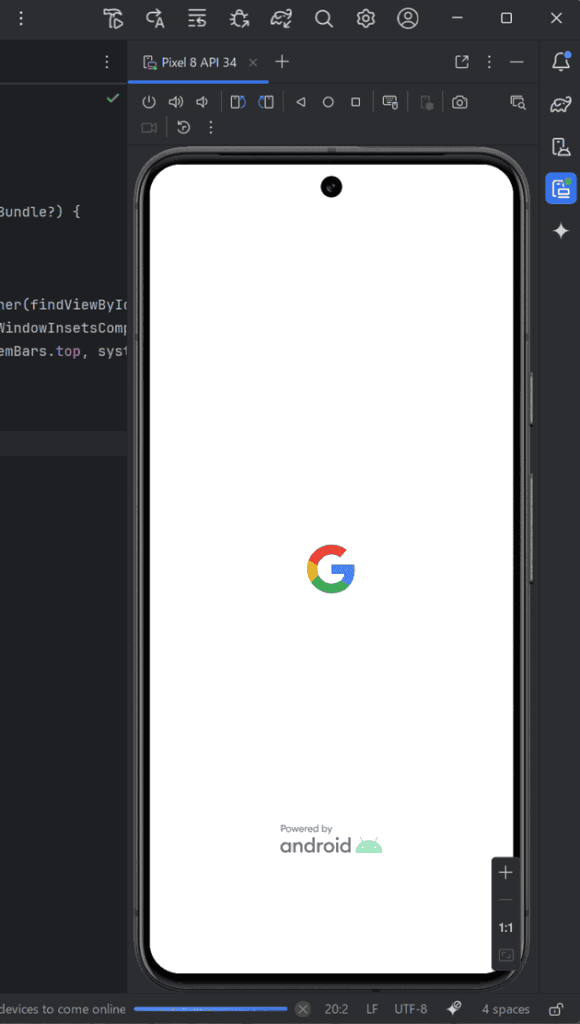
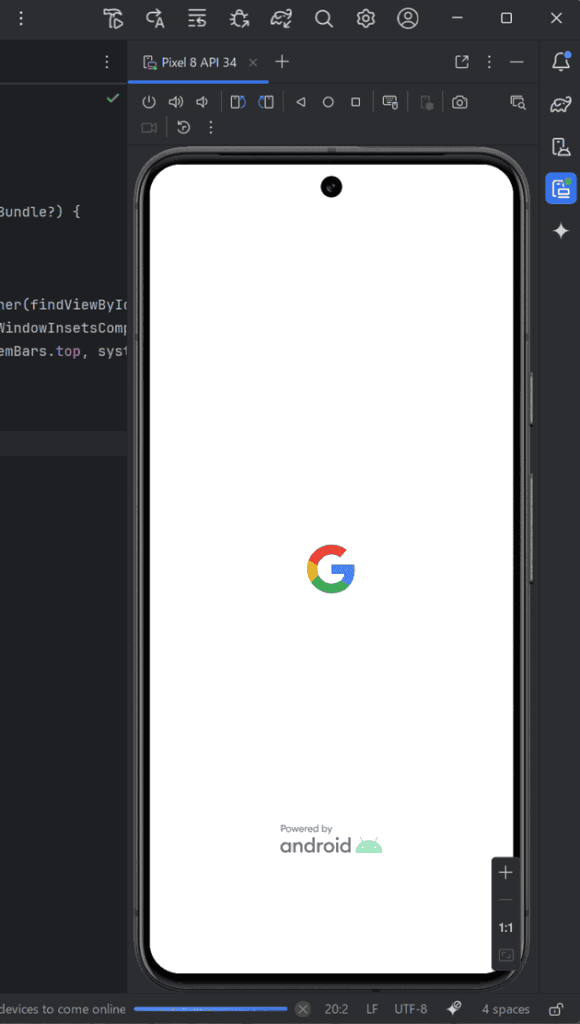
エミュレータをツールウィンドウ内ではなく、独立したウィンドウで開くことも可能です。
必要な場合は設定→「Tools」→「Emulator」より、「Launch in the Running Devices tool window」のチェックを外しましょう。
まとめ:Android Studio エミュレータの使い方
Android Studioでのエミュレータの使い方について解説しました。
ここまでできたら、アプリ開発(コーディング)に進みましょう。
「何を作るか?」を決めて、それに必要な機能の勉強をして、アプリを完成させていきます。
- Androidアプリ開発の手順について、「Android Studio で簡単なアプリを作成する」で詳しく解説しています。ぜひ参考にしてください。
また、Androidアプリ開発を書籍で学びたい!という方に向けて、以下の記事でおすすめの書籍を紹介しています。



コメント